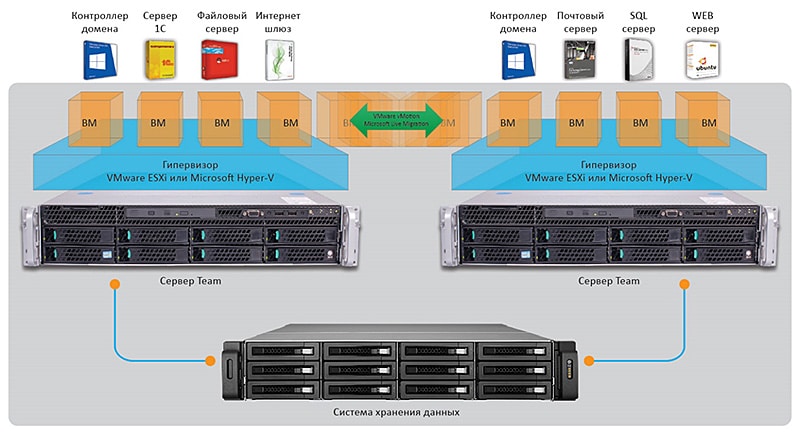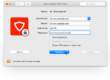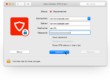Виртуализация… Кажется, каждый старается отправить на виртуальные машины все, что только сможет. Увеличение количества виртуальных машин, снижая количества используемых физических серверов в частном или подключенном облаке — мировой тренд, продолжающий свой рост. Как только вы решите подсчитать, сколько серверов Exchange необходимо вашей компании, при том, что им еще требуется обеспечить максимальный уровень доступности, виртуализация — грамотный подход.
В трех частях мы проведем краткий обзор различных способов виртуализации Exchange.
Постараемся быть беспристрастными по части вариантов виртуализации: расскажем и про VMware, и про Hyper-V, но не будем сравнивать эти два решения. Поделимся, в чем отличается поддержка, что следует считать важными факторами. Также мы не будем сравнивать плюсы и минусы виртуализации по сравнению с использованием физических серверов. Статьи построены на следующих упрощениях:
- Вы собираетесь виртуализировать ваши сервера Exchange
- У вас уже есть платформа для виртуализации
- Вашей целью является узнать, на что обращать внимание и в чем следует быть уверенным для достижения максимального результата.
Поддержка
Начнем с главного. Microsoft не поддерживает VMware, и не поддерживает работу Exchange на VMware. Вы не можете ругать их за это, так как VMware — не их продукт. Но следует подробнее остановиться на том, что значит «не поддерживает». Во-первых, они не бросят трубку, если вы позвоните им и начнете с того, что запустили Exchange на VMware. Ограничение поддержки означает отказ от «гарантированного решения проблемы» с переходом на «коммерчески оправданной поддержкой». Если проблема в Exchange, вам обязательно помогут. Но если ситуация начинает быть похожей на то, что источником проблемы является VMware, вам придется обратиться к поддержке VMware или перенести Exchange на поддерживаемую аппаратную платформу, либо на Hyper-V, прежде, чем решение проблемы будет возобновлено. Если вы собираетесь развертывать Exchange на VMware, приготовьте контакты обеих служб технической поддержки. Официальное сообщение от Microsoft по части виртуализации Exchange 2013 можно найти по адресу https://technet.microsoft.com/en-us/library/jj619301(v=exchg.150).aspx.
Версии
Наши рекомендации основаны на Exchange 2013. Вы можете, с некоторыми допущениями, использовать эти рекомендации и для Exchange 2010, но нагрузка ввода/вывода дисков при работе с почтовыми ящиками на Exchange 2010 значительно выше, чем в случае с Exchange 2013, так что почтовые ящики в таком случае имеет смысл оставить на физических серверах. Не вздумайте виртуализировать Exchange 2007, не говоря уже о том, что нужно как можно скорее «съезжать» с этой версии! И если вы все еще пользуетесь Exchange 2003, у вас уже достаточно проблем, чтобы перестать заниматься вопросом виртуализации! Что касается Exchange 2016, то эти рекомендации подходят и для этой версии. Если вдруг что-нибудь изменится после релиза, мы обязательно выпустим обновленную статью.
Ресурсы
Ниже представлены минимальные требования, которым вы должны соответствовать для виртуализации Exchange на VMware.
CPU
- Число ядер на виртуальный процессор должно быть 1:1.
- Включите hyper-threading и на хосте, и на VM.
- Включите неравномерный доступ к памяти (non-uniform memory access)
- Виртуальная машина не должна выходить за пределы одного узла NUMA. Если узел NUMA содержит 8 ядер, не ассоциируйте большее количество ядер с Exchange server.
- Меньше серверов с большим количество ядер лучше, чем много серверов с меньшим количеством ядер.
Память
Никогда, ни при каких обстоятельствах не назначайте виртуальным машинам в сумме больше памяти, чем есть на физическом сервере на самом деле.
Over-commit — плохая практика!
Резервируйте ровно столько памяти, сколько виртуальная машина должна использовать
Дисковое пространство
Учитывайте реальную производительность жестких дисков — не обещайте виртуальным машинам больше, чем можете дать, ведь под критической нагрузкой все скажется!
Используйте NTFS с размером блока 64KB.
Используйте 4 или больше адаптеров vSCSI, распределив диски по всем.
Сеть
Используйте несколько сетевых интерфейсов
Используйте сетевую карту VMXNET3
HA/FT
Для предотвращения DAG failover, когда вы будете перемещать сервер с vMotion
Включите jumbo frames на портал vmkernel
Выделите интерфейсы под vMotion
Установите пульс сервера в 2000мс
Обеспечьте правилами каждый сервер DAG, чтобы не случилось так, что два сервера из DAG оказались на одном хосте
Для проверки
Если вы собираетесь настроить vMotion, убедитесь, что используете несколько сетевых интерфейсов
Включите неравномерный доступ к памяти (non-uniform memory access)
Установите профиль мощности в максимальную производительность — не время экономить пару киловатт
Виртуализация подразумевает как минимум те же требования, что и физические сервера: проверьте расчеты мощностей, проведите испытания системы хранения, убедитесь, что у вас достаточное количество серверов Global Catalog для ваших Exchange.
Чего не следует делать
- Не используйте снимки (snapshots)
- Не храните томы на сетевых файловых системах
- Не сажайте два сервера из DAG на один и тот же хост
- Не выключайте balloon driver.
- Не используйте RDMs.